Er komen veel leuke nieuwe functies aan Android 12 en de belangrijkste daarvan is de eerste grote update van het ontwerp en de gebruikersinterface (UI) van Android. Material Design werd in 2014 onthuld en sleepte ons uit de prachtige #HOLOYOLO-duisternis naar het meerlagige verblindend wit van de meeste Material Designed-apps. Nu krijgen we Materiaal jij, een leuke nieuwe evolutie die helpt om een meer samenhangende look voor Android terug te brengen, terwijl je de kans krijgt om je telefoon er volledig uniek en persoonlijk uit te laten zien en aanvoelen.
Wat is er nieuw in Material You-thema's - en wie kan hiervan profiteren
Hoewel veel delen van Material You beschikbaar zullen zijn voor alle fabrikanten en ROM-bouwers wanneer Android 12 dit najaar uitkomt, is één aspect - naar mijn mening, de belangrijkste aspect — zal bij de lancering exclusief voor Pixel zijn: Dynamic Color-thema's die uw telefoon automatisch thema geven met kleuren die zijn geëxtraheerd uit uw behang. Terwijl de automatische Dynamic Color-thema's voor het eerst arriveerden
Bèta 2, je kon niet overschakelen naar andere op behang gebaseerde paletten omdat de oude Wallpapers & stijlmenu's er nog waren. Nu de nieuwe themamenu's zijn gearriveerd, kunt u er als volgt optimaal van profiteren en uw Android 12-thema wijzigen.Hoe u het thema van uw Pixel kunt aanpassen in Android 12
- Open de Instellingen app.
- Kraan Behang & stijl.
-
Als u slechts één kleuroptie ziet onder Achtergrondkleuren, tikt u op Verander achtergrond en kies een behang met meer kleuren en minder zwart/wit. Als u vier opties ziet, gaat u verder met stap 8.


 Bron: Android Central
Bron: Android Central - Druk op behangcollectie of app van waaruit u uw achtergrond wilt instellen.
- Kies afbeelding voor de afbeelding die u wilt instellen.
- Kraan stel in als achtergrond zodra u de door u gekozen afbeelding hebt uitgelijnd zoals u dat wilt.
-
Ga terug naar de Behang & stijl menu.

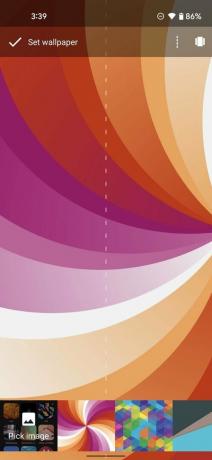
 Bron: Android Central
Bron: Android Central - Tik op een thema palet om het toe te passen.
-
Herhaal stap 8 totdat je een kleurenpalet hebt dat je mooi vindt. Als je het op achtergronden gebaseerde palet niet leuk vindt, tik je op Basiskleuren om in plaats daarvan te kiezen uit vier basisthema's met één kleur.


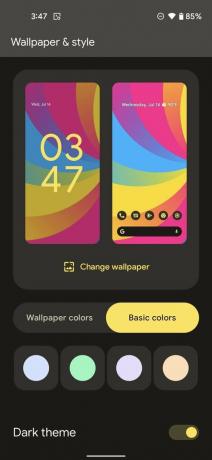 Bron: Android Central
Bron: Android Central - Druk op Donker thema schakel om te zien hoe het thema eruit zal zien in de andere modus. Kleuren zijn gedurfder in het lichte thema en meer pasteltinten in het donkere thema, dus als je problemen hebt met het zien van de kleuren in het donkere thema, ga dan naar het lichte thema voor een betere weergave.
-
Als u de Pixel Launcher gebruikt, scrolt u omlaag en tikt u op Thema pictogrammen als u de kleur wilt toepassen op uw startschermpictogrammen.

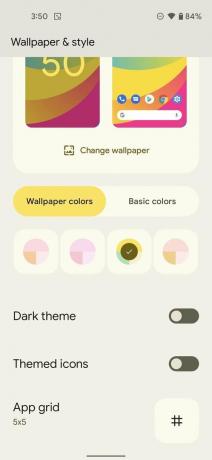
 Bron: Android Central
Bron: Android Central
Je kunt op elk moment het menu verlaten als je eenmaal tevreden bent met hoe de dingen eruitzien. Als de Pixel Launcher niet is ingesteld als uw opstartprogramma, kunt u de kleur niet toepassen op uw startschermpictogrammen of zoekbalk, maar omdat dit thema strekt zich niet uit tot de app-lade, ik weet niet zeker of het de moeite waard is om een launcher van derden op te geven alleen voor de pictogrammen met automatisch thema, vooral wanneer Icon Pack Studio kan hetzelfde doen en meerdere kleuren instellen voor een beetje meer levendigheid in uw thema.
Hoe zit het met mijn app-pictogramvormen, lettertypen en snelinstellingspictogrammen?
Terwijl eerdere generaties Pixel je in staat stelden om de pictogramvorm te veranderen tussen een van de tien vormen, in de Android 12 beta, dat gedeelte van het menu Achtergrond & stijl lijkt te zijn verdwenen nu de nieuwe gebruikersinterface voor Android 12-thema is toegevoegd. U krijgt ook geen keuze meer in lettertypen of de pictogrammen in uw menu Snelle instellingen, waarschijnlijk omdat Google een meer uniforme en consistente look voor Android in Material You wil. De voorbeelden van Material You die op Google I/O werden getoond, toonden alleen ronde pictogrammen en het standaardlettertype.
Ik zal eerlijk zijn, ik ben nooit afgeweken van het standaardthema, maar ik gaf de voorkeur aan een niet-standaard pictogrammenset voor Snelle instellingen en zou af en toe traanpictogrammen gebruiken, afhankelijk van de thema startscherm Ik was aan het schommelen. Het is logisch dat Google dingen vereenvoudigt, maar ik zou toch willen dat het ergens een subsectie was voor enthousiastelingen die ermee wilden spelen. Het merk Google Pixel wordt tenslotte voornamelijk gedreven door Android-enthousiastelingen, en we hebben de neiging om graag alle opties te hebben die we kunnen.
Als je echter meer opties nodig hebt, is er altijd de beste Android-draagraketten om uw opties en thematische creativiteit uit te breiden. Let op: hoewel sommige live wallpapers lijken te werken met het nieuwe dynamische kleurenthemasysteem in Android 12, werken niet alle live wallpapers gegarandeerd. Het resampled elke keer dat u een achtergrond instelt, dus als u de paletten bij de eerste poging niet leuk vindt, past u de achtergrond opnieuw toe en kijkt u of ze naar wens veranderen.
Ara Wagoner
Ara Wagoner is een schrijver bij Android Central. Ze thema's telefoons en prikt YouTube Music met een stok. Als ze niet schrijft over hoesjes, Chromebooks of maatwerk, dwaalt ze door Walt Disney World. Als je haar zonder koptelefoon ziet, RUN. Je kunt haar volgen op Twitter op @arawagco.
